在现今数字时代,电子签名已经成为了各行各业中不可或缺的一部分。作为一款万能的办公软件,WPS Office为用户提供了强大的文档编辑和处理功能,同时也支持手写签名的添加,方便用户在移动端进行签名操作。在WPS Office手机版中,用户可以使用手写笔在文档上添加电子签名,不仅可以提高签名效率,而且还可以更方便地完成文件的签署和共享。接下来我们就来看一下WPS Office手机版如何手写签名到电子版上。
WPS Office手机版如何用手写笔在文档上添加电子签名?
具体方法:
1.首先,在手机上使用手机wps如何手写签名到电子版上 Office打开一份文档;
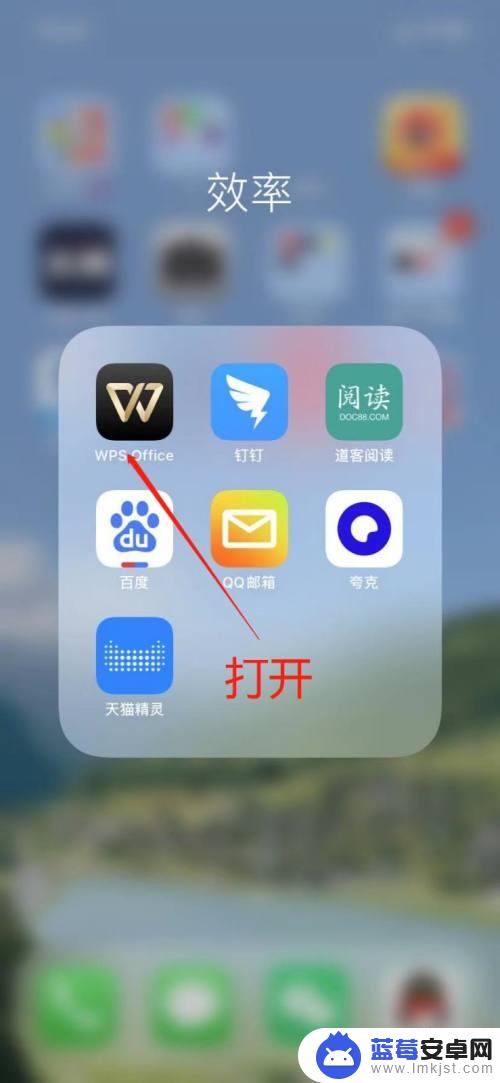
2.打开文档后,点击左下角的:工具;

3.在页面中点击:画笔;
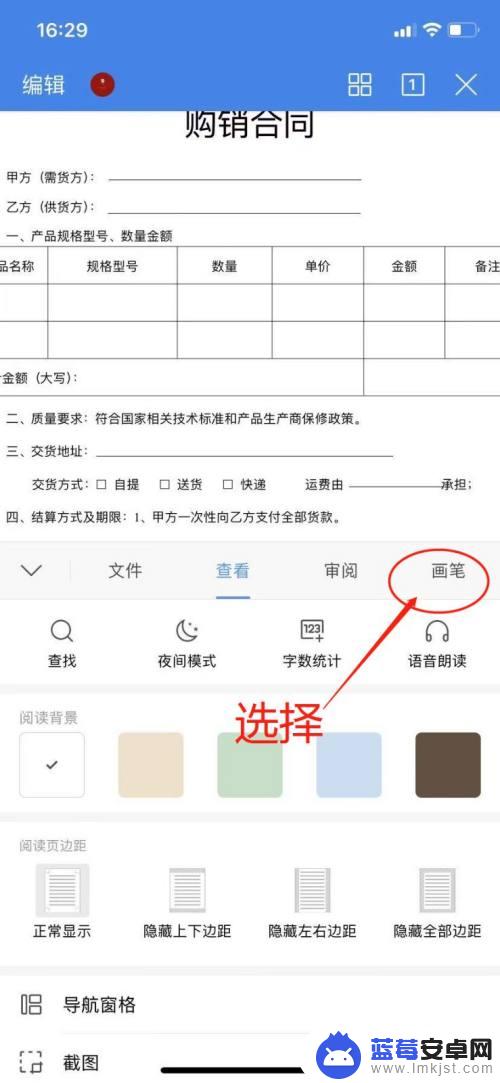
4.选择画笔中的:签名;
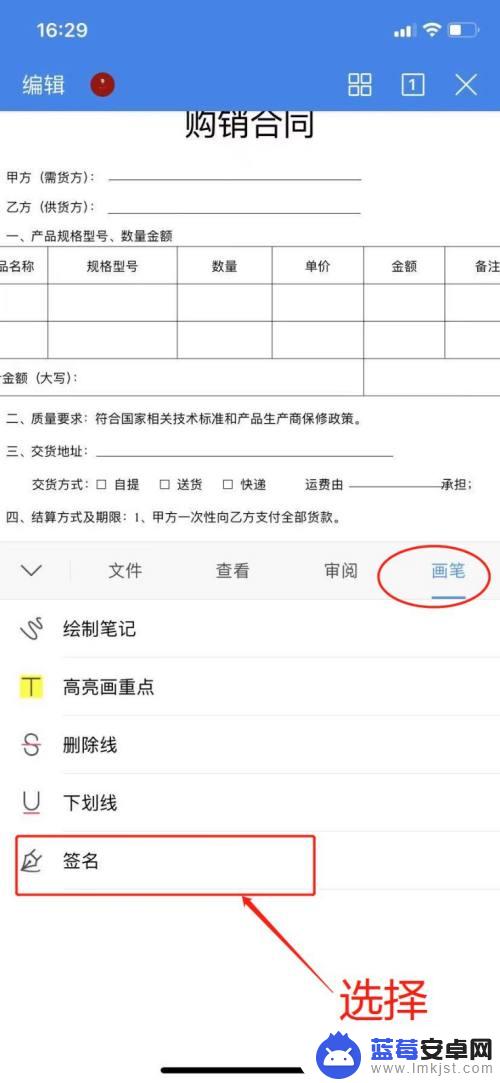
5.写好签名后,点击插入到文档中;
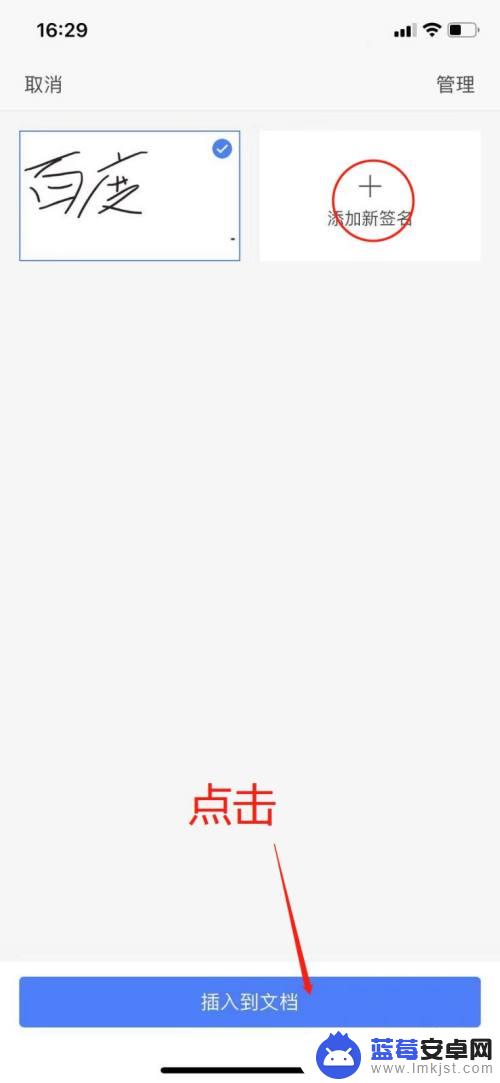
6.放置到文档中合适的位置就可以啦~
记得点击左上角的完成保存哦~
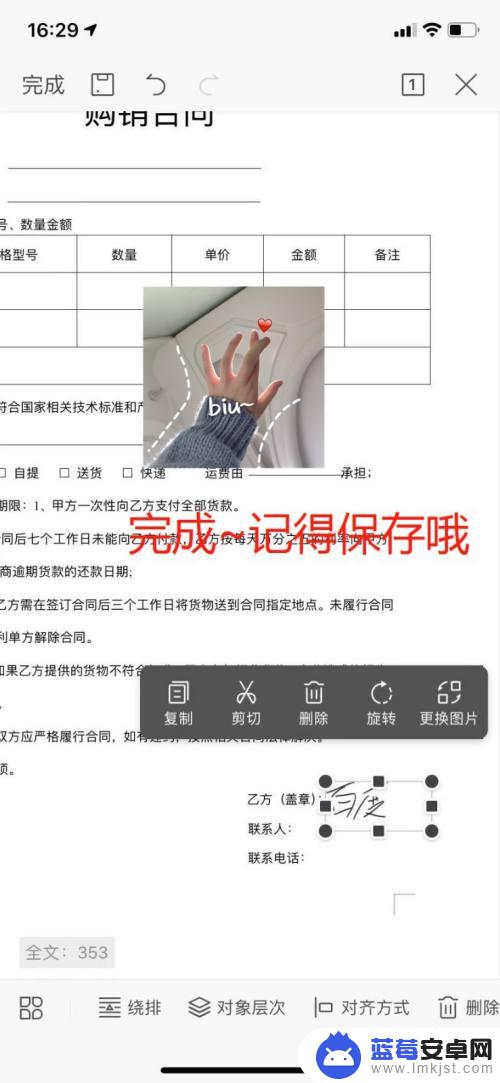
通过WPS Office手机版的手写签名功能,您可以轻松地在文档上添加电子签名。只需使用手写笔,在文档上写下您的签名,即可完成电子签名的添加。这个功能不仅方便快捷,而且能够保证签名的真实性和安全性。使用WPS Office手机版进行签名,让您的文档签署过程更加简单高效,让您的工作更加便利。












